10/26 AM0:00(正確には10/25 PM11:30頃からスタートしたみたい)から発売開始された、Windows8 ダウンロード版を、Mac の VMware Fusion 5 仮想環境上で購入、ダウンロードしてみました。

マイクロソフトのホームページから、Windows8 ダウンロード購入ページを開きます。

Pro を 3,300円でダウンロードするをクリックすると、購入ページが開くのではなくて、.exe の実行ファイルがダウンロードされます。この実行ファイルから購入することになるので、当然 MacOS からは購入することができません。
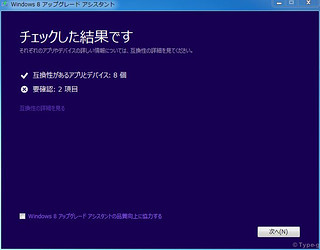
ダウンロードした実行ファイル「アップグレードアシスタント」が、今のPC環境を調査して、Windows8へアップグレード可能かどうかを調べてくれます。Mac 上のVMware Fusion 仮想環境では、要確認項目が2つ見つかりました。互換性の詳細を見る、をクリックしてみると
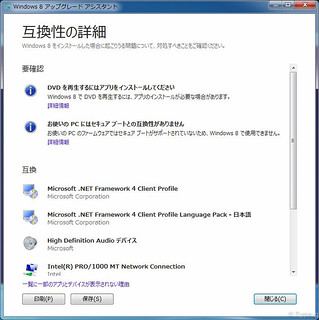
DVDドライブが無いのは良しとして、セキュアブートがサポートされてないので Windows8 は使えません、というメッセージ。使えない、といわれましたが、画面を次に進めます。

アップグレードの方法を聞かれます。私はクリーンインストール希望なので、「何も引き継がない」を選択しました。

やっと「注文」ボタンが表示されます。

1,589円余計に払うと、DVDメディアで購入も出来るみたいです。

個人情報を入力します。

支払い方法は、クレジットカードと、Paypal が選べます。私は Paypal に情報登録しているので、Paypal 支払いにしました。

Paypal にリダイレクトして、支払いが完了して戻ってくると、あっさりとプロダクトキーが出来ました。なお、プロダクトキーはメールでも届くので、メモする必要はありません。

ダウンロードが開始されます。au ギガ光回線で、ダウンロードはたった2分でした。やっぱり早い。au ギガ光にして良かった。

ダウンロードが完了すると、インストール方法を聞かれます。私は ISOイメージが欲しいので、「メディアを作ってインストール」を選択してみました。(私はこの時、ISOイメージが入手できるかどうかは分からずに進んでます)

この画面まできて、やっとISOイメージが入手できることを知りました。ホッとした瞬間です。

ここまできて、やっと ISOイメージを保存する場所を聞かれます。

ISOイメージの保存が完了したら、再度プロダクトキーが表示されて完了です。

ゲットしたISOイメージのファイルサイズは、約2.9GB。イメージファイルサイズは Windows7 と同等です。
ここまでで今日の作業は完了。後日、Mac の VMware 仮想環境へクリーンインストールをしてみようと思います。
MacのVMware仮想環境でWindows8ダウンロード版を購入してみた